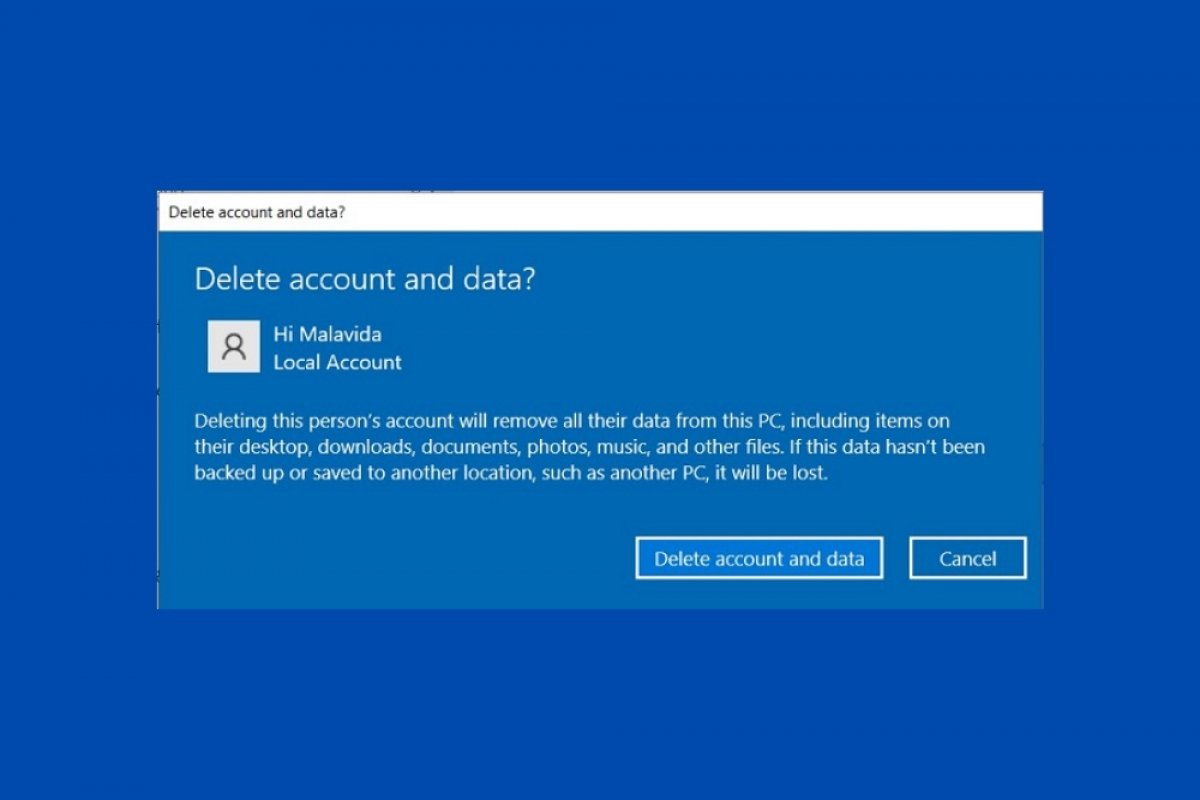Чтобы удалить учетную запись пользователя в Windows 10, необходимо перейти к системным настройкам. Для этого откройте меню Пуск и нажмите на шестеренку.
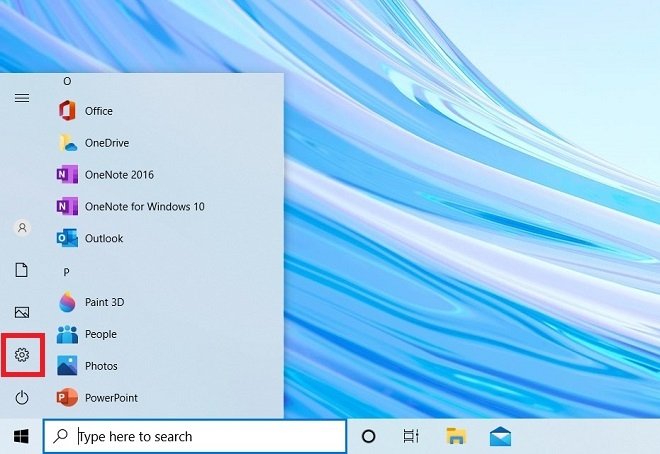 Открыть настройки Windows 10
Открыть настройки Windows 10
Войдите в раздел Accounts, чтобы увидеть параметры, связанные с учетными записями пользователя.
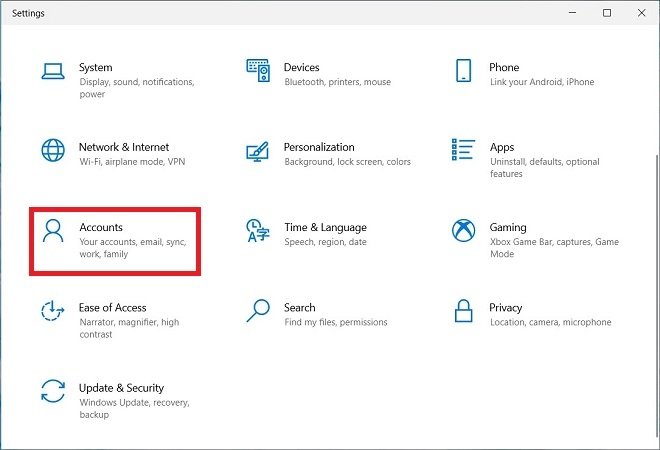 Раздел учетных записей и семьи
Раздел учетных записей и семьи
В правой части окна выберите раздел Family & other users.
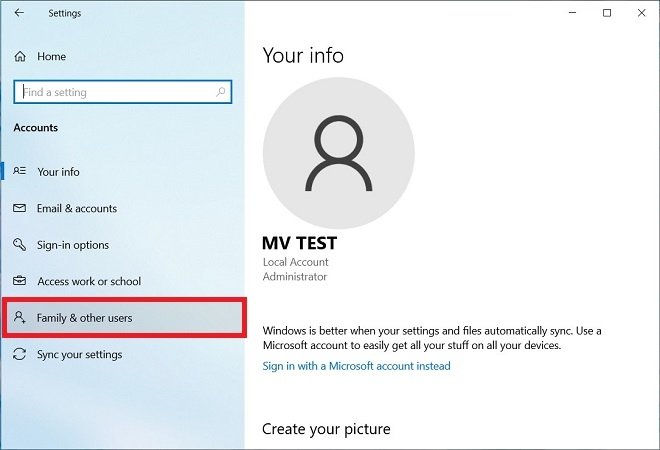 Раздел других пользователей
Раздел других пользователей
Выберите учетную запись пользователя и нажмите кнопку Remove, чтобы начать удаление учетной записи.
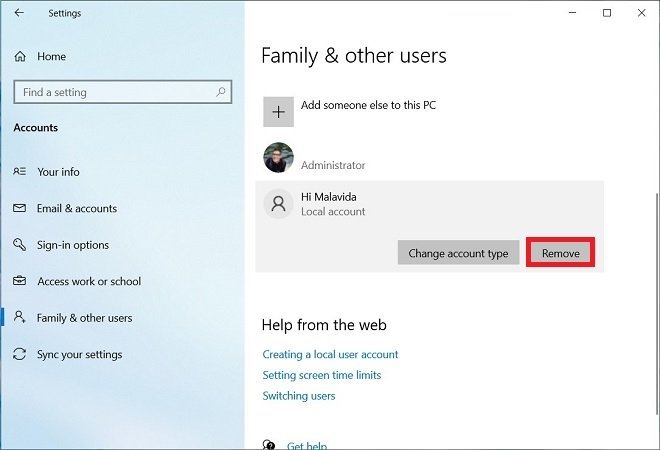 Удалить учетную запись
Удалить учетную запись
Во всплывающем окне подтвердите удаление учетной записи, нажав кнопку Delete account and data.
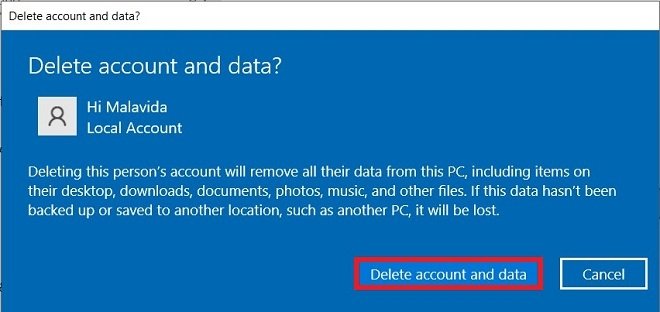 Подтвердить удаление учетной записи
Подтвердить удаление учетной записи
Этот процесс удалит все пользовательские данные. Поэтому, вы должны убедиться, что владелец учетной записи сделал резервную копию фотографий, документов, загрузок или любых других файлов перед подтверждением.
Однако в Windows 10 все же есть альтернативный метод, позволяющий сохранить чужую информацию. Чтобы получить доступ к этому методу, вам нужно будет использовать панель управления. В этом случае используйте поисковик Windows и введите control panel. Выберите первый результат.
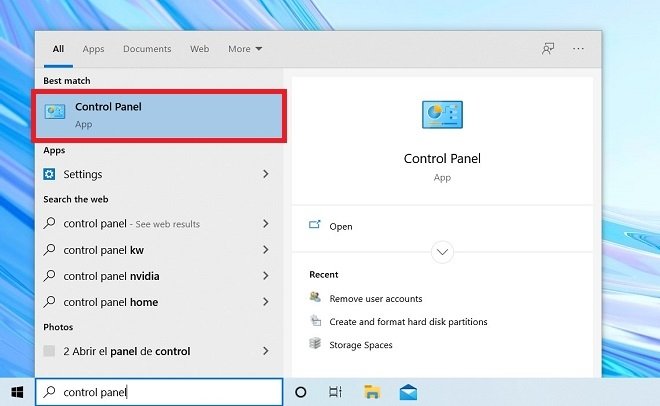 Открыть панель управления
Открыть панель управления
Откройте раздел User Accounts.
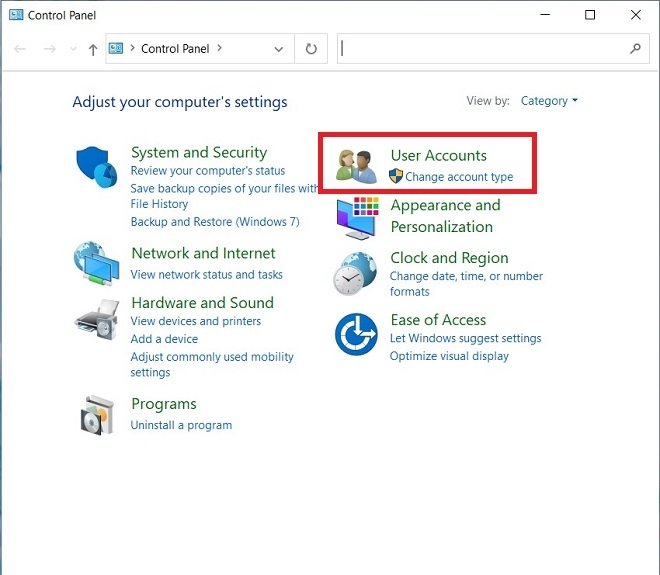 Раздел пользовательских учетных записей
Раздел пользовательских учетных записей
Выберите параметр Remove user accounts.
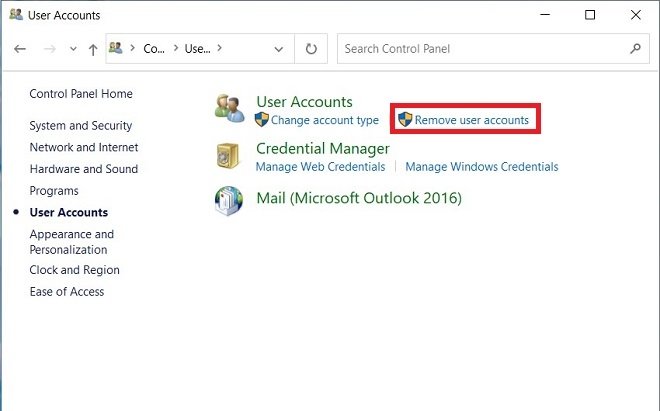 Удалить учетную запись пользователя
Удалить учетную запись пользователя
Выберите учетную запись, которую хотите удалить, и щелкните по ней.
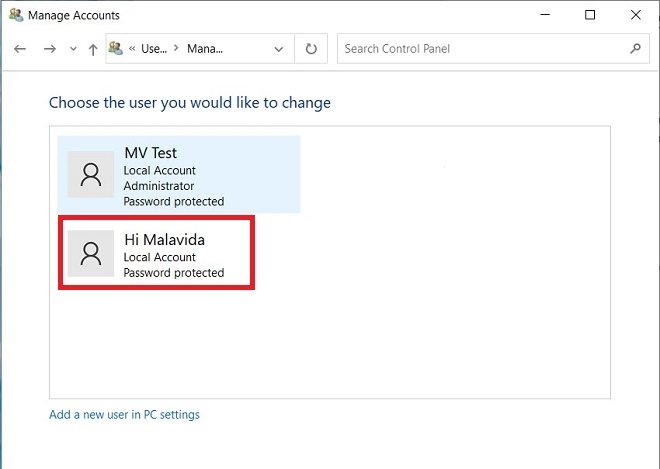 Выбрать учетную запись в панели управления
Выбрать учетную запись в панели управления
Нажмите на параметр Delete the account.
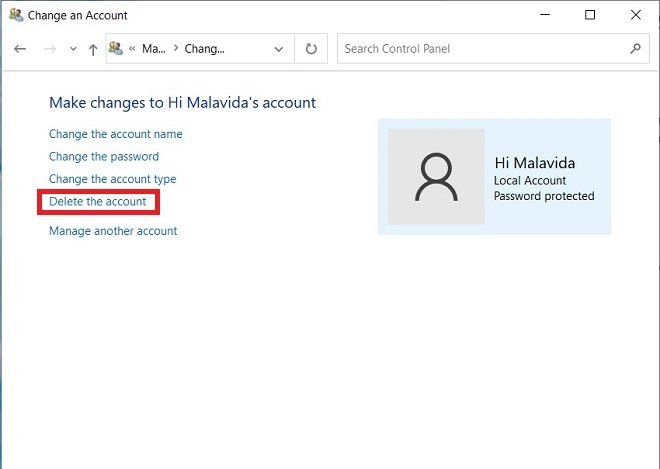 Удалить учетную запись из панели управления
Удалить учетную запись из панели управления
На следующем этапе вы можете удалить все данные этого пользователя или оставить их. Используйте Delete files, чтобы удалить всю информацию, и Keep files, чтобы сохранить ее. Во втором случае ваши документы будут перемещены на ваш рабочий стол. Но это не включает настройки установленных приложений, например, учетные записи электронной почты.
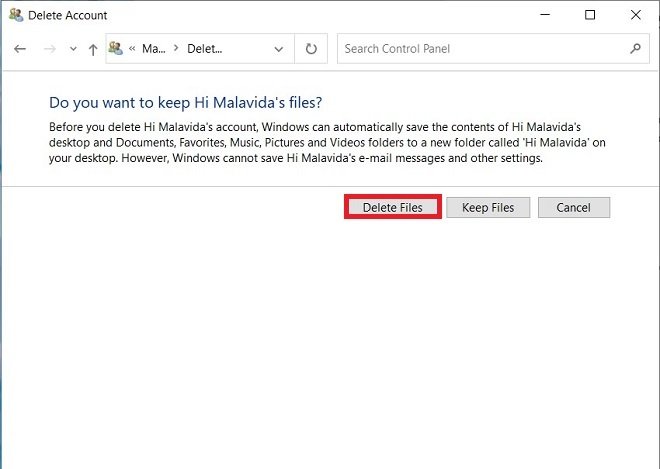 Сохранить файлы
Сохранить файлы
Подтвердите удаление учетной записи, нажав Delete account.
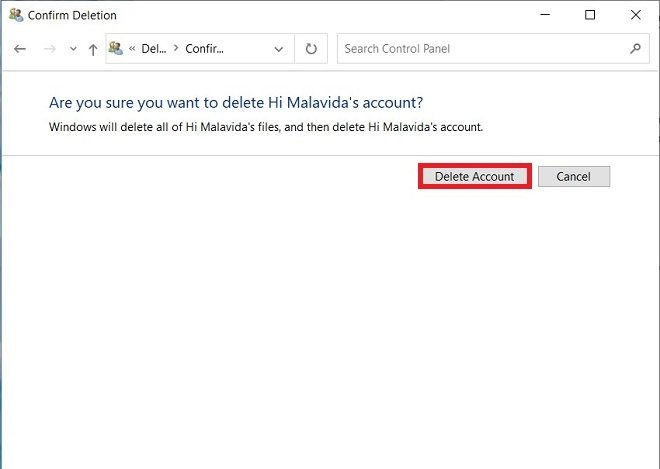 Подтвердить удаление учетной записи
Подтвердить удаление учетной записи
В своем стремлении скрыть из виду панель управления, Microsoft переносит все эти настройки в приложение настройки. Последний метод, скорее всего в ближайшем будущем исчезнет. Также помните, что для удаления чужой учетной записи пользователя требуется наличие прав администратора.